Membuat shorcut di photoshop di gunakan untuk mempercepat kerja kita di dalam aplikasi Photoshop, yang biasanya kita akan menggunakan tools CROP tinggal menekan tombol menekan tombol W atau yang lainya bisa kita buat dengan mengunakan tools keyboard shorcut yang berada di menu EDIT. Jadi cara ini akan meringankan kita dalam menggunakan tools tersebut. Awalnya saya cuma iseng - iseng untuk mencoba membuat shorcut sendiri dengan menggunakan Photoshop alhamdulillah malam berhasiljadi cara ini bisa menambah ilmu saya dalam photoshop. Untuk lebih jelasnya bisa mengikuti langkah - langkah di bawah ini.
Artikel yang berkaitan :
Artikel yang berkaitan :
- MEMBUAT EFEK LENSA CEKUNG DAN CEMBUNG PHOTOSHOP
- MEMBUAT EFEK SUNSET DENGAN PHOTO FILTER PHOTOSHOP
- CARA MERUBAH UKURAN GAMBAR DI PHOTOSHOP
- CARA BLUR ATAU SENSOR DENGAN PHOTOSHOP
- DESAIN BANNER TASYUKURAN BAYI
- MEMBUAT DESAIN KARTU NAMA
- MEMBUAT TULISAN TIMBUL KEDEPAN
- DESAIN BANNER KOSMETIK
- DESAIN BANNER KHITAN COREL
- CARA CONVER TO BITMAP COREL DRAW
- CARA MEMBUAT EFEK POINTILIS
- CARA MEMBUAT TULISAN EFEK BLUR
- MENGGUNAKAN EFEK PLASTIC COREL DRAW
- CARA MENGGUNAKAN TOOLS BEVEL COREL DRAW
- CARA MEMBUAT GIF DENGAN APLIKASI GIF ANIMATOR
- CARA RESET COREL DRAW SEMUA VERSI
- DESAIN BAJU MEDIA SOSIAL
- DESAIN BAJU OM TELOLET OM
- MEMBUAT TULISAN EFEK OMBAK
- CARA MENGATUR WAKTU TAYANG SLIDE POWERPOINT
Untuk Itu barangkali ada yang minat untuk belajar DESAIN bisa saja anda daftarkan diri anda melalui E-MAIL saya yang diatas atau bisa juga mendatangi Kantor kerja saya yang berada di SLAWI - TEGAL dengan alamat lengkap-Nya yaitu JL. MERAK NO.37 SLAWI KULON - SLAWI - TEGAL - JAWA TENGAH.
Dan juga dapatkan Tips lainya atau tips COREL DRAW di sini dan jangan lewatkan waktu kita untuk belajar dan belajar.
Langsung saja ini tutorialnya :
- Yang pertama kita harus sudah membuka aplikasi photoshop
- Setelah sudah kita buat tinggal kita untuk membuat shorcut photoshop.
- Saya akan mencoba untuk membuat shorcut tools Crop karena shorcut tools ini belum ada.
- Kita masuk ke menu EDIT > KEYBOARD SHORCUT
- Kemudian akan muncul tampilan seperti berikut
- Setelah itu kita bisa mencari tools crop, karena tools crop berada di menu IMAGE jadi kita fokuskan untuk mencari di menu image
- Setelah ketemu kita klik kemudian tinggal kita tekan tombol yang akan di jadikan shorcut, saya menggunakan tombol SHIFT + CTRL + 1 untuk shorcut Tools crop
- Jika sudah selesai tinggak kita ACCEPT kemudian klik OK
- Setelah itu bisa kita coba apakah Shorcut yang kita buat sudah berfungsi atau belum
- Caranya dengan menekan tombol tadi yang kita buat atau bisa kita lihat menu image crop sudah ada shorcut-Nya atau belum
- Jika sudah berjalan atau sudah ada pada tools crop berarti berhasil dan sudah selesai..
- Terimakasih..
Note :
Jika anda kurang paham dari penjelasan saya bisa di tanyakan memalui komentar insya allah kalau ada waktu nanti saya jawab pertanyaan-nya
Semoga kita bisa berjumap lagi dengan artikel yang lain dan semoga bisa menambah ilmu dan wawasan anda dan bisa berguna untuk semuanya.
Terima kasih





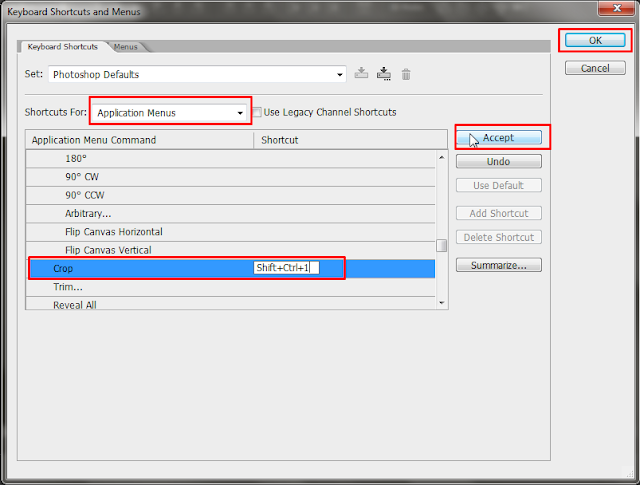

0 Response to "Cara membuat Shorcut di photoshop"
Post a Comment